
时间:2020-11-10 04:13:14 来源:www.win10xitong.com 作者:win10
即便win10系统已经非常的好用了,稳定性也相当的不错,但是还是会有一些问题存在,比如今天就有用户遇到了Win10电脑怎样关闭后后运行程序的情况。要是你是一名才接触win10系统的用户,可能处理Win10电脑怎样关闭后后运行程序的问题的时候就不知道该怎么办了,我们完全可以自己动手来解决Win10电脑怎样关闭后后运行程序问题,我们只需要按照:1、在任务栏右键点击,在弹出的菜单中选择【任务管理器】;2、在"进程"选卡中,我们就可以看到后台运行的程序,找到要关闭后台运行的应用,点击右键并选择【结束任务】即可关闭后台程序就行了,这样,这个问题就可以很简单的处理了。怎么样,是不是感觉很容易?如果你还不是很明白,那接下来就由小编再次说说Win10电脑怎样关闭后后运行程序的解决伎俩。
第一种方法:
第一步:在任务栏右键点击,在弹出的菜单中选择【任务管理器】;

第二步:在"进程"选卡中,我们就可以看到后台运行的程序,找到要关闭后台运行的应用,点击右键并选择【结束任务】即可关闭后台程序。
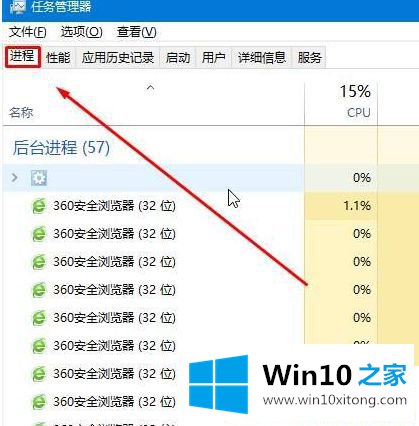
第二种方法:针对系统自带应用
第一步:按下"Win+I"组合键出乎 windows设置,点击框中的"隐私";
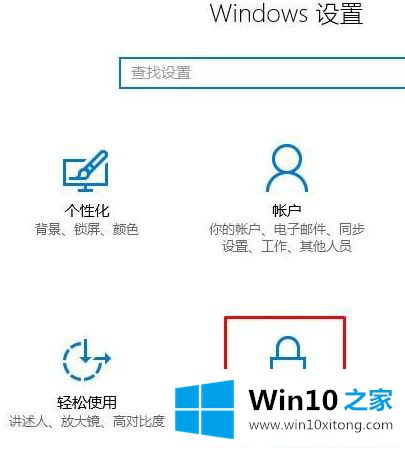
第二步:在左侧菜单栏移动到最下面,点击"后台应用";
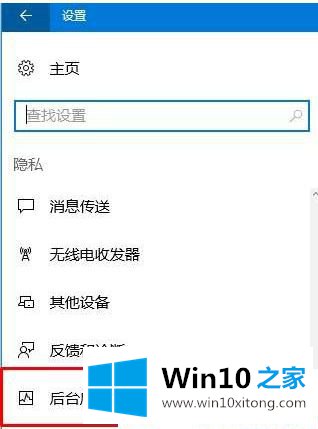
第三步:将要关闭后台运行的应用,把开关往左移动来关闭即可。
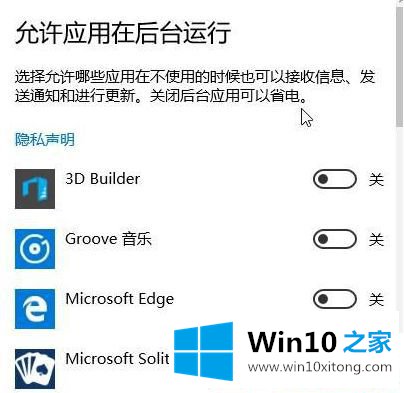
以上给大家介绍的就是Win10电脑怎样关闭后后运行程序的详细操作步骤,这样就会发现系统运行速度变快了。
这篇教程到这里就已经是尾声了,本次教程主要给大家说了Win10电脑怎样关闭后后运行程序的解决伎俩,如果你有更好更快的解决方法,那可以给本站留言,小编也一起来共同学习。